一些linux的常用命令,linux环境下运行server ,bash的语法

速查
1. 常用软件安装
utorrent
apache,mysql
没事不要手贱升级软件
apt-get -u upgrade //就像这样,stable挺好的
sudo apt update
sudo apt full-upgrade ## 更新所有软件
2. 环境变量怎么改(这个有临时改和永久生效两种)
临时改(下次登录失效这种)
export PATH=$PATH:/home/directory/to/the/folder
echo $PATH ## 看下改好没
export FLASK_DEBUG=1
$FLASK_DEBUG
>> 1
永久生效(谨慎为之)
修改/etc/profile文件:(对所有用户都生效)
export PATH=”$PATH:/home/directory/to/the/folder”
修改~/.bashrc文件: (对当前用户有效)
export PATH=”$PATH:/home/directory/to/the/folder”
注: 在windows下export要换成set,echo $XXX 要换成echo %XXX%
这个有效一般都需要重新注销系统才能生效
set可以查看当前用户本地shell设置的所有变量,用unset可以取消变量:
set
unset $SOME_PROGRAM
平时在shell中输入sudo XXX ,系统是如何知道怎么执行这条指令的呢。首先,可以查看which XXX ,用于查找某项指令对应的文件的位置。而像sudo这种都放在PATH位置,系统会在几个关键位置查找sudo命令。用户本身完全可以创建一个叫做sudo的文件chmod+X ,然后运行这个sudo。
查看PATH : echo $PATH
/usr/local/sbin:/usr/local/bin:/usr/sbin:/usr/bin:/sbin:/bin:/usr/games:/usr/local/games (注意,系统是按照这个顺序找的,如果在第一个目录下找到一个叫sudo的东西,就会直接执行了,所以这里是有潜在的危险的)
看下哪个命令对应的位置在哪里
which XXXk
比如sudo 就放在 /usr/bin/sudo
$PATH
环境变量修改在~./bashrc或者 ~./profile里面
具体来说,比如要把/etc/apache/bin目录添加到PATH中
PATH=$PATH:/etc/apache/bin #只对本次会话有效
或者 PATH=$PATH:/etc/apache/bin #在~./bashrc或者~./profile里面添加这句话
比如把facebook 的buck添加到环境变量:
$ cd ~
$ vim ~/.bash_profile
export PATH=$HOME/buck/bin:$PATH
$ source ~/.bash_profile ## 立刻生效
顺便说下widnows下怎么看环境变量: echo %path%
怎么查看本机环境变量
printenv
3. alias设置
查看已经设置过的alias: alias或者 alias -p
vi 中输入 /XXX 可以搜索
vi ~/.bashrc ## 这个是对当前用户生效的
/etc/bashrc 写到文件这里面是对所有用户生效
alias yourcommand='ls -alr' ##添加这一行,原来的命令也照样用
重开session即可生效
急着要想马上生效可以
source ~/.bashrc ## source命令其实就是执行一个脚本
取消的话, unalias xxx即可
touch ~/.bash_aliases ## unbuntu建议把所有的alias写到一个 ~/.bash_aliases文件里。保存之后,source ~/.bash_aliases。立即生效
据说alias是可以传参数的,不过加上> /dev/null 2>&1 & 就不行了。所以还是写个script算了。
#!/bin/bash
kwrite $1 > /dev/null 2>&1 &
然后chomod 755 fileName
4. pushd和popd(类似于文件夹stack)
5. linux删除垃圾文件(小硬盘linux磁盘要经常清理需要的命令)
IBM给出了删除一些垃圾文件的建议使用 Linux 命令删除垃圾文件
sudo apt-get autoclean 清理旧版本的软件缓存
sudo apt-get clean 清理所有软件缓存
sudo apt-get autoremove 删除系统不再使用的孤立软件
autoremove有时候会报错:
The link /initrd.img.old is a damaged link
Removing symbolic link initrd.img.old
you may need to re-run your boot loader[grub]
根据askubuntu的解答,不用管
>
du –max-depth=1 -h # 查看当前路径下所有文件/文件夹的大小
du -k –max-depth=2 | sort -rn # 加上排序
find / -name core -print -exec rm -rf {} \; //分号也要,亲测
find / -size +100M:列出所有大于100M的文件,亲测。靠着这个找到了shadowsocks的日志文件,170MB
上面这个命令是不能列出文件大小的,还想要查看文件大小的话
find / -type f -size +50M -exec du -h {} \; | sort -n
find . -mindepth 1 -maxdepth 1 -printf ‘%f\n’ //打印出当前目录下所有文件,基本上就是一个ls命令了
find / -type f -printf ‘%T+ %p\n’ | sort | head -n 1 //how-to-find-the-oldest-file-in-a-directory-tree,找到一个目录下最老的文件
删除/boot分区不需要的内核
先df -h看/boot分区使用情况;
然后 dpkg –get-selections|grep linux-image ;
查看当前使用的内核 uname -a ;
lsb_release -a
清理不用的内核 sudo apt-get purge linux-image-3.13.0-24-generic (注意,不要删正在使用的内核)
删除不要的内核文件
首先看下
uname- a
dpkg –get-selections|grep linux //查找所有的文件,有image的就是内核文件
sudo apt-get remove 内核文件名 (例如:linux-image-4.4.0-92-generic)
sudo dpkg –get-selections | awk ‘$2 !~ /^install/‘ 查找那些状态是deinstall的内核,然后用这样的方式purge掉
sudo dpkg -P linux-image-3.5.0-51-generic
/var/log/btmp 这个文件是记录错误登录的日志,如果开放22端口的话,用不了多久这个文件就会变得很大
系统 /var/log 下面的文件:btmp, wtmp, utmp 等都是二进制文件,是不可以使用 tail 命令来读取的,这样会导致终端出错。一般使用 last 系列命令来读取,如 last, lastb, lastlog。
一个目录下按照文件大小排序
- ls -Sralh ## 亲测,从小到大排序出来
加上-S参数,就可以根据文件的大小进行排序,默认是从大到小的顺序。在此基础上加上参数-r变成-Sr,就可以一自小到大的顺序打印出文件。-l参数表示打印出详细信息。
6. AWK文本分析工具
AWK is a language for processing text files
awk was created at Bell labs released in 1977
Named after Alfred Aho, Peter Weinberger,and Brain Kernighan
TAPL= The AWK Programming Language
- awk ‘{print $0}’ /etc/passwd # 和cat差不多,显示文本内容
查看恶意IP试图登录次数: - lastb | awk ‘{ print $3 }’ | sort | uniq -c | sort -n ## 亲测可用,看上去挺吓人的
awk怎么用Using Linux AWK Utility,一个没有废话的教程,非常好。
官方的古老的awk教程
drwxr-xr-x 3 root root 4096 Mar 14 2017 ufw
-rw-r–r– 1 root root 338 Nov 18 2014 updatedb.conf
drwxr-xr-x 3 root root 4096 Aug 30 03:53 update-manager
drwxr-xr-x 2 root root 4096 Aug 30 03:53 update-motd.d
drwxr-xr-x 2 root root 4096 Mar 14 2017 update-notifier
drwxr-xr-x 2 root root 4096 Mar 14 2017 vim
drwxr-xr-x 3 root root 4096 Mar 14 2017 vmware-tools
lrwxrwxrwx 1 root root 23 Mar 14 2017 vtrgb -> /etc/alternatives/vtrgb
-rw-r–r– 1 root root 4942 Jun 14 2016 wgetrc
drwxr-xr-x 5 root root 4096 Mar 14 2017 X11
drwxr-xr-x 3 root root 4096 Mar 14 2017 xdg
drwxr-xr-x 2 root root 4096 Mar 14 2017 xml
假设你面对一个这样的文件test.txt
print 每一行 : awk ‘{ print }’ test.txt
print第一行 : awk ‘{ print $1 }’ test.txt
print第二行: awk ‘{ print $2 }’ test.txt
print第一行和第二行 awk ‘{ print $1,$2 }’ test.txt
print第一行和第二行中间不带空格 awk ‘{ print $1$2 }’ test.txt
print包含’test’的行 awk ‘/test/ { print } test.txt’
print第二行包含’test’的行 awk ‘{if(2 ~ /test/) print }’ test.txt
awk ‘/[a-z]/ { print }’ test.txt //包含a-z任一字母的
awk ‘/[0-8]/ { print }’ test.txt // 包含0-8任一数字的
awk ‘/^[0-8]/ { print }’ test.txt // 以0-8任一数字开头的
awk ‘/[0-8]$/ { print }’ test.txt //以0-8任一数字结尾的
awk ‘NR==5 || NR==9’ “file” //NR是行号
awk ‘NR>=5&&NR<=9’ “file” //NR还可以指定行号范围
sudo last | awk ‘{ print $(NF-7)}’ //我想看倒数第7列的数据
和管道结合的:
grep -i test test.txt | awk ‘/[0-9]/ { print }’
-i表示case insensitive,大小写都算.然后找出其中包含数字的。
想要找出系统内所有大小超出10MB的,合计一下这些大文件一共占用了多少MB的空间
sudo find / -size +10M -exec du -h {} \; | awk ‘{ s+=$1 } END { print s}’
*查找大文件,并且按照文件大小从大到小排序
sudo find -type f -size +10M -print0 |xargs -0 du -h|sort -nr
awk里面还能for循环
sudo netstat -a | awk ‘/^tcp/ {++S[$NF]} END {for(a in S) print a, S[a]}’
awk -F ‘“‘ xxxxx ### 以双引号为分隔符的
awk正则
awk ‘$1 ~ /J/‘ inventory-shipped ## 有大写字母J的话就打印出来
awk ‘$1 !~ /J/‘ inventory-shipped ##排除所有包含J的内容
awk还能写if else
cat testfile
ProductA 30
ProductB 76
ProductC 55
$ awk ‘$2<75 {printf "%s\t%s\n", $0, "REORDER";} $2>=75 {print $0;}’ testfile
ProductA 30 REORDER
ProductB 76
ProductC 55 REORDER
7.tar命令
主要是跟压缩和解压文件有关的,参考
tar -cvf log.tar log2012.log 仅打包,不压缩!
tar -zcvf log.tar.gz log2012.log 打包后,以 gzip 压缩
tar -jcvf log.tar.bz2 log2012.log 打包后,以 bzip2 压缩
常用的tar命令就那么几个
tar -cvf all.tar.gz 和 tar -xf all.tar.gz这俩其实就够用了
//其实解压缩应该是这样的就好了
alias untar=’tar -zxvf ‘
对照手册来看:
-c //小写的c,–create,表示创建新的备份文件
-v //verbose,显示进度什么的
-f 指定要操作的archive文件
-z –gzip,通过gzip压缩或者解压文件
8.定时任务怎么写(crontab)
已经有网站把各种常用的example写出来了,直接照抄就是
后面跟上需要的命令,例如重启就是 /sbin/reboot
9.find
根据文件名查找文件
- find -name *.config #在当前目录下查找
- find / -name finename # 在根目录下查找filename的文件("filename"用双引号包起来)
10.已安装的软件
- sudo dpkg -l
apt install libevent-dev
//libevent装到哪儿去了?
dpkg -L libevent-dev
11.Ping一个主机
- ping -c 5 gmail.com #只发送5次
12.wget
下载文件
- wget url
下载文件并以指定的文件名保存下来 - wget -0 filename url
13.查看文件的时候显示行号
cat -n rsyslog.conf # 显示行号,报错的时候方便处理
-n 显示行号(包括空行)
-b 显示行号(不包括空行)
14.统计文件夹下特定文件类型的数目
- ls -l |grep “^-“|wc -l ##统计某文件夹下文件的个数
- ls -l |grep “^d”|wc -l ##统计当前目录中文件夹的数量
- ls -lR|grep “^-“|wc -l ##递归一层层往下找的话,加上一个R就可以了
统计某个目录下的所有js文件: - ls -lR /home/user|grep js|wc -l
- ls -alh ## 亲测,可以显示当前目录下各个文件的大小
关于wc的一些参数
-c 统计字节数。
-l 统计行数。
-m 统计字符数。这个标志不能与 -c 标志一起使用。
-w 统计字数。一个字被定义为由空白、跳格或换行字符分隔的字符串。
-L 打印最长行的长度。
-help 显示帮助信息
–version 显示版本信息
wc filename ##默认显示出来的三列分别是行数,字数,字节数
15. curl命令
写shell脚本可能会用到网络交互,curl可以发起网络请求,下载文件,上传文件,cookie处理,断点续传,分段下载,ftp下载文件
随便写两个:
- curl -o home.html http://www.baidu.com #把百度首页抓下来,写到home.html中
- curl -d “user=nick&password=12345” http://www.xxx.com/login.jsp # 提交表单,发起POST请求
- curl的几种常见用法
- curl -i -H “Accept: application/json” “https://jsonplaceholder.typicode.com/posts“ ## -i 表示include,就是说把header包含在response中
- 要是只需要header的话
curl -s -I -X POST http://www.google.com //只需要header就行了
下面是一个简单的通过CURL提交POST请求的方式
-X是指定HTTP method,默认是GET
curl –header “Content-Type: application/json” –request POST –data ‘{“userId”:10,”title”:”sometitle2”,”body”:”somebody2”}’ https://jsonplaceholder.typicode.com/posts
下面这个是简写
curl –header “Content-Type: application/json” -X POST -d ‘{“userId”:10,”title”:”sometitle2”,”body”:”somebody2”}’ https://jsonplaceholder.typicode.com/posts
json规范不允许单引号
curl –header “Content-Type: application/json” -X POST -d ‘{“userId”:10,”title”:”sometitle2”,”body”:”somebody2”,”hobby”:[{“name”:”bob”,”age”:10},{“name”:”sam”,”age”:20}]}’ http://127.0.0.1:5000/
curl show raw response
curl -iv –raw https://www.google.com/ (#i是include header,v是verbose)
甚至还有直接一行行写html报文的:
echo 'GET / HTTP/1.1
Host: baidu.com
' | openssl s_client -quiet -connect baidu.com:443 2>/dev/null
记得http statusCode 302是重定向什么 :
- curl -v mail.qq.com
输出:
```
curl -v mail.qq.com
- Rebuilt URL to: mail.qq.com/
- Trying 103.7.30.100…
- Connected to mail.qq.com (103.7.30.100) port 80 (#0)
GET / HTTP/1.1
Host: mail.qq.com
User-Agent: curl/7.47.0
Accept: /< HTTP/1.1 302 Found
< Server: TWS
< Connection: close
< Date: Sun, 19 Nov 2017 09:19:46 GMT
< Content-Type: text/html; charset=GB18030
< Location: https://mail.qq.com/cgi-bin/loginpage
< Content-Security-Policy: referrer origin; script-src ‘self’ https://hm.baidu.com http://hm.baidu.com .google-analytics.com http://mat1.gtimg.com https://mat1.gtimg.com http://.soso.com https://*.soso.com http://*.qq.com https://*.qq.com http://*.qqmail.com https://*.qqmail.com http://pub.idqqimg.com blob: ‘unsafe-inline’ ‘unsafe-eval’; report-uri https://mail.qq.com/cgi-bin/report_cgi?r_subtype=csp&nocheck=false
< Referrer-Policy: origin
< Content-Length: 0
< - Closing connection 0
```
http 302的意思也就说明qq邮箱已经把http重定向到别的地方的
16. 搭建samba服务器
这个主要是用来从windows上访问linux主机上的文件的
- sudo apt-get install samba
剩下的就是设定要分享的目录,给权限,设定访问密码,启动服务这些了教程
17. tee命令
- echo $(date) | tee -a date.log
tee命令能够把程序的输出输出到stdo,同时还能将输出写进文件(-a 表示append,否则就是覆盖)
18. missing argument to `-exec’
find和exec命令结合起来能够实现指定(或者不指定)文件中查找特定字符的效果
比方说在sqlalchemy项目中,查找当前目录下所有的py文件,在里面扫描SQLALCHEMY_DATABASE_URI的值
sudo find . -name “.py” -exec grep “SQLALCHEMY_DATABASE_URI” {} \;
sudo find . -name “.py” | xargs grep “SQLALCHEMY_DATABASE_URI”
grep SQLALCHEMY_DATABASE_URI . -R
上面这仨都是ok的 ,第一种不会把对应的文件名列出来,第二种和第三种会把文件名列出来。第三种的-R当然是递归(recursive)的意思
find /u03 -name server.xml -exec grep '9080' {}\;
find . -type f -exec ls -l {} \; ## exec执行删除之前最好先打印出来,避免删错了
find . -type f -mtime +14 -exec rm {} \;
find /etc -name "passwd*" -exec grep "root" {} \;
另外
{} + 和 {} \; 这两种写法是有区别的[what-is-meaning-of-in-finds-exec-command(https://unix.stackexchange.com/questions/195939/what-is-meaning-of-in-finds-exec-command)
exec是和find一起使用的,分号是要执行的命令的终止标志,前面得加上斜杠。
简单来说,就是把exec前面的结果执行某项操作,语法上,大括号不能少,反斜杠不能少,分号不能少
感觉exec和find 命令的xargs差不多find命令要结合着exec和xargs命令一起来看
xargs命令的作用,是将标准输入转为命令行参数。
xargs命令
阮一峰的xargs教程 例如可以针对文本文件的每一行命令进行操作
echo {0..9} | xargs -n 2 echo
exec命令
可以认为就是把find出来的所有结果填充到exec的大括号里面,因为平时实际从一个文件中查找字符的方式就是
grep “SQLALCHEMY_DATABASE_URI” somefilename
这也造成了使用exec经常出现语出错误,find命令把匹配到的文件传递给xargs命令,而xargs命令每次只获取一部分文件而不是全部,不像-exec选项那样。xargs是分批处理参数并传递给后续的命令。
xargs和grep一起用有时候会出现no such file or directory的错误
why-does-grep-print-out-no-such-file-or-directory
find . -type f -print0 | xargs -0 fgrep “SQLALCHEMY_DATABASE_URI”
xargs的一些用法
find . -name “.log” | xargs -i mv {} test4
find . -name “.log” | xargs -p -i mv {} .. ## -p会提示用户是否要执行后续操作
find / -type ## 这个-type表示类型,f是普通文件,d是目录,c是字符设备文件,p是管道文件,l是符号链接文件
要想让系统高负荷运行,就从根目录开始查找所有的文件。
find / -name ““ -print
如果想在当前目录查找文件名以一个个小写字母开头,最后是4到9加上.log结束的文件:
find . -name “[a-z][4-9].log” -print
find还可以根据文件权限来查找
find . -perm 755 -print ## 比如查找当前755权限的文件
find还可以忽略指定目录
-prune参数
还可以按照修改时间或者访问时间等来查找文件
sudo find / -size +10M -mtime -2 -exec du -h {} \; ## 查看最近两天修改的文件中那些大小超过了10M,并且列出来
sudo find / -name “*.log” -size +10k -mtime -2 -exec du -h {} \; | sort -n ## 把最近两天内修改的.log文件(超过10K的)按照文件大小从大到小排列出来
atime = accesstime(文件被read或者执行的时间)
ctime = changetime(文件状态改变时间,比如被chmod就算)
mtime = modify time,指的是文件内容被修改的时间
这些时间都能通过sta命令查看
//在一个目录下查找 包含“printf”关键字的txt文件
find . -name “*.txt” | xargs grep “printf”
19. sort命令
sort命令排序什么的
ls -al | sort -n ## 按照文件名ASCII码值进行比较
ls -al | sort -rn ## 按照文件名倒序排序
du -hsBM ./* | sort -n ##查看当前目录下所有文件,从小到大排序
-u(unique)是忽略相同行,查找登录记录的时候有用
-t 指定按照栏和栏之间的分隔符
20. history命令
history ## 列出曾经执行过的命令
!99 ##执行上面列表中第99条命令
!! ##执行上一条命令
history 10 ##列出最近执行的10条命令
21. 使用sshKeyGen免密码登录的方式
首先在windows上安装putty,默认会装上puttyGen。
在开始菜单里面总归能找到。
点击那个generate按钮,按照提示鼠标不停挪动,进度条走完。会生成公钥,点击Save private key生成私钥。提示保存在一个文件中,这个要保存好。暂时不要关闭puttygen,需要直接去复制粘贴那个public key(因为要是生成了一个public key,由于windows的原因,中间可能存在换行,就得在文本编辑器里面删掉所有的换行符,非常麻烦)
密码登录到服务器端,cd到~/.ssh/文件夹下,没有就mkdir一个,创建一个authorized_keys的文件,要是本来就有,把puttygen生成的public-key的内容追加到文件尾部。
看下/etc/ssh/sshd_config中是否符合如下描述如下条件
RSAAuthentication yes
PubkeyAuthentication yes
PermitRootLogin yes
还要给权限
chmod 700 ~/.ssh && chmod 600 ~/.ssh/authorized_keys
重启ssh服务: service sshd restart
putty登录窗口左侧有一个loggin-auth,进去选择自己windows上刚才保存的私钥文件。登录输入账户名即可自动登录成功。
PUTTYGEN - KEY GENERATOR FOR PUTTY ON WINDOWS
有什么问题的话看这个
22.iptables命令
常用的iptables命令去这里抄,系统管理员可能用的多一些
23. Linux软件安装目录惯例
转载自。
一般特定文件夹里放什么东西是有惯例的。
cd到根目录下长这样
drwxr-xr-x 26 root root 4096 Jan 26 10:08 .
drwxr-xr-x 26 root root 4096 Jan 26 10:08 ..
drwxr-xr-x 2 root root 12288 Jan 5 22:52 bin ##sbin和bin一样,存executable programs
drwxr-xr-x 4 root root 3072 Jan 26 10:08 boot
drwxr-xr-x 18 root root 4060 Feb 3 17:00 dev
drwxr-xr-x 109 root root 4096 Feb 4 04:18 etc ##configuration files , 比如passwd
drwxr-xr-x 3 root root 4096 Aug 6 05:42 home ##所有用户的home directory
drwxr-xr-x 22 root root 4096 Jan 5 22:53 lib ## 系统用的common library
drwxr-xr-x 2 root root 4096 Jan 19 06:30 lib64 ##
drwx—— 2 root root 16384 Mar 14 2017 lost+found
drwxr-xr-x 3 root root 4096 Mar 14 2017 media
drwxr-xr-x 2 root root 4096 Feb 15 2017 mnt ##temp file systems are attached like cd rom or usb drive(就当优盘好了)
drwxr-xr-x 2 root root 4096 Feb 15 2017 opt
dr-xr-xr-x 130 root root 0 Feb 3 17:00 proc ##这个念procedure, 代表virtual file system stores kernel info,知道为什么看cpu型号要cat /proc了吧
drwx—— 6 root root 4096 Dec 21 02:16 root ##root account的根目录
drwxr-xr-x 25 root root 940 Feb 4 08:07 run
drwxr-xr-x 2 root root 12288 Jan 19 06:30 sbin ##sbin和bin一样,存executable programs,s代表essential system binary
drwxr-xr-x 2 root root 4096 Jan 14 2017 snap
drwxr-xr-x 2 root root 4096 Feb 15 2017 srv
dr-xr-xr-x 13 root root 0 Feb 4 08:08 sys
drwxrwxrwt 9 root root 4096 Feb 4 08:05 tmp ## contain temporary data,注意,该目录下文件重启后被erased
drwxr-xr-x 11 root root 4096 Dec 10 01:04 usr ##这里面有bin man sbin等目录,存放user program and other data(并不是user,而是universal system resources)
drwxr-xr-x 14 root root 4096 Dec 10 22:21 var ## 全称variable,存放variable data where system must be able to write during operation(就是log)
/usr:系统级的目录,可以理解为C:/Windows/,/usr/lib理解为C:/Windows/System32。
/usr/local:用户级的程序目录,可以理解为C:/Progrem Files/。用户自己编译的软件默认会安装到这个目录下。
/opt:用户级的程序目录,可以理解为D:/Software,opt有可选的意思,这里可以用于放置第三方大型软件(或游戏),当你不需要时,直接rm -rf掉即可。在硬盘容量不够时,也可将/opt单独挂载到其他磁盘上使用。
/usr/src:系统级的源码目录。
/usr/local/src:用户级的源码目录。
各个目录
youtube-dl的安装途径就是下一个软件下来,然后chmod给权限,然后
/usr/local/bin/youtube-dl和直接敲youtube-dl是一个命令。好像放在这个目录下面就好了。
关于这些目录的解释
/bin是系统的一些指令。bin为binary的简写;
/sbin一般是指超级用户指令。就是只有管理员才能执行的命令
/usr/bin:通常是一些非必要的,但是普通用户和超级用户都可能使用到的命令
/usr/local/bin:通常是用户后来安装的软件,可能被普通用户或超级用户使用
/var:某些大文件的溢出 区,比方说各种服务的日志文件。
/usr:最庞大的目录,要用 到的应用程序和文件几乎都在这个目录。
/usr/local: 本地安装的程序和其他东西在/usr/local下
一份比较全面的Linux 下各文件夹的结构说明及用途介绍
24. 一个往dropBox上传文件的Script
dropbox的网盘空间不用感觉有点浪费了,一个将本地文件上传到dropBox的脚本Dropbox-Uploader
亲测可用,也不是一个需要启动时跑起来的程序,就是一个给参数就上传的脚本。
./dropbox_uploader.sh upload /localFileOrDir /dropBoxFileOrDir
25. fuser显示当前文件正在被哪些进程使用
fuser -m -u redis-server
26. 一些看上去比较玄的操作
bash <(curl -s https://codecov.io/bash) ##重定向还有这么玩的
pbcopy < somefile.txt ## mac上一般这样复制一个文件的内容到剪切板
27.htop怎么看
process state
图片出处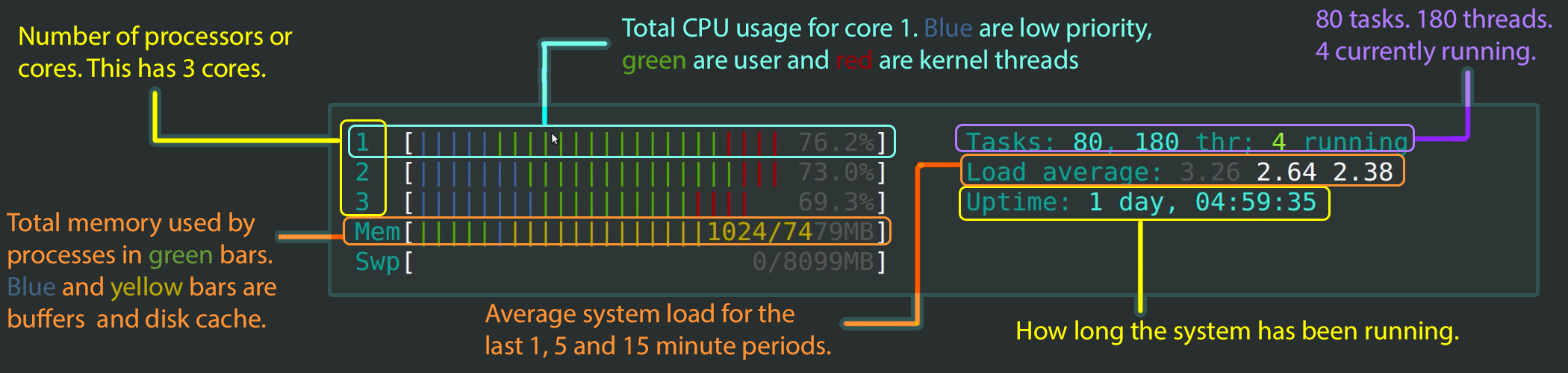

PROCESS STATE CODES
R running or runnable (on run queue)
D uninterruptible sleep (usually IO)
S interruptible sleep (waiting for an event to complete)
Z defunct/zombie, terminated but not reaped by its parent
T stopped, either by a job control signal or because
it is being traced
[…]
一般都是S比较多,Z属于Zombie进程,直接干掉
再提一下top是怎么看的
top其中第三行CPU信息中:
usr 代表用户空间占用CPU的百分比,
sys 代表内核空间占用CPU的百分比,
nic 代表改变过优先级的进程占用CPU的百分比,
idle 代表空闲的CPU的百分比,
io 代表IO等待占用CPU的百分比,
irq 代表硬件中断占用CPU的百分比,
sirq 代表软件中断占用CPU的百分比。
Mere trash
文件描述符限制
ls -al = l -al(可以少敲一个字母,其实是alias)
small tricks
cat > filename.txt
then start typing your text content
ctrl +d to finish
pushd and popd can help you jump to some directory can come back later
gdebi ## like dpkg command , will install required dependency if needed
cpulimit command ##limit the cpu usage to certain process
htop中按f4可以filter,按f9可以杀进程。 按下空格键可以选中某个process(用于多选)
bleachbit可以帮助清理垃圾
rsync用于做系统备份
rsync -avz --delete Pictures/ 192.168.0.10:Pictures/ ## a表示archive,就是说保留源文件的permission,timestamp等等, v表示verbose, z表示zip(就像gzip一样,通过网络传输的时候能够节省流量),记得Pictures后面的斜杠不能少
ubuntu上使用sudo xxx ,输入密码后,下次sudo就不会再次要求密码了,但其实系统会起一个倒计时,如果接下来的30分钟(大概这个时间)内没有执行sudo命令,将会再次提示要求输入密码
解决方法sudo -su // 即后续sudo指令不需要密码
打开tty的方法: ctrl + alt + (f1-f8)
sfpt cindy@192.168.0.2 ##以cindy的身份登录这台机器
## bash的窗口在等待输入的时候一般长这样:
john@server ~ $
john表示当前用户名称
sever表示当前主机名称
~表示当前所在目录
$表示没有特殊权限,就是说不是root previledge的意思
bash和sh的区别
> #!/bin/bash ## 一个井号加上一个感叹号在计算机领域叫做shebang.很多shell脚本的第一行都有:
#!/bin/bash 一定是bash,万一没装bash会报错,还有些系统的bash装载/usr/pkg/bin或者/usr/local/bin里面
或者是
#!/bin/sh 就会使用当前操作系统上的sh,不一定是bash.比如debian上sh是dash的symbolic link
比较可靠的方式是
#!/usr/bin/env bash 用的是$PATH
## file -h /bin/sh 这个命令用于查看文件
/bin/sh: symbolic link to dash
Because sh is a specification, not an implementation, /bin/sh is a symlink (or a hard link) to an actual implementation on most POSIX systems.(sh是POSIX标准规定的一套协议,并非实现.sh的实现有很多种,zsh,dash,bash等等。但在很多系统上,sh是bash的symbolic link).相比起来,bash的功能要比sh强大不少。Plain sh is a very minimalistic programming language.
Posix表示可移植操作系统接口(Portable Operating System Interface,缩写为POSIX),POSIX标准定义了操作系统应该为应用程序提供的接口标准,是IEEE为要在各种UNIX操作系统上运行的软件而定义的一系列API标准的总称,其正式称呼为IEEE 1003,而国际标准名称为ISO/IEC 9945;
### 下面这三个要跟ctrl+z一起用
bg ##看之前按ctrl+z退到后台的程序
jobs ##查看当前在跑的程序
fg job name ##把这个程序拉到前台
比方说当前目录下有一个dump.sh文件,想要执行的话,输入dump是没有用的。因为echo $PATH中并没有这个dump:目录/dusp.sh。
所以要执行这个sh,需要./dump.sh
或者建一个symbolic link到 /usr/local/bin下面,比如这样
sudo ln -s /full/path/to/your/file /usr/local/bin/name_of_new_command
想要可执行的话,记得给权限。chmod +x /full/path/to/your/file
当然,想要移除这个软链接的话.
sudo rm -rf /usr/local/bin/name_of_new_command
关于硬链接和软连接
-s 就是软链接。不加-s就是硬链接。
修改硬链接和软链接的内容都会同步到源文件,软链接和硬链接删掉了都不会影响源文件。有一个区别就是删掉源文件时,硬链接保有了源文件的内容。 软链接就broken了。
visudo //via sudo 这是一个控制用户权限的文件,比如说希望给特定用户一部分usdo特权,比如只给安装软件的权利,编辑这个文件就可以
为什么不要总以root权限做事:
sudo rm -rf /etc/dummyfile ## 看上去ok
sudo rm -rf / etc/dummyfile ## 不小心多了个空格,系统并不会拦着你,这样就删掉了所有的文件
raspberry Pi使用的是Raspbian -- 基于debian
查看内存除了free 和htop之外
sudo sh -c "sync; echo 3 > /proc/sys/vm/drop_caches" ## 就是用sh执行一个command, 即dump memory cache,类似于windows上360那个点击清内存
sudo bash -c "echo 'vm.swappiness =15' >> /etc/sysctl.conf" ## -c表示让bash执行一个命令, swappiness默认值是60,意思是系统在用掉了60%的内存后就将开始启用swap
nmap可以用来扫描某台远程主机上open的port直接看nmap cheetsheet好了
nmap -p 1-100 192.168.1.1 ## 扫描1-100的port,非常慢
Skip the port scan (-sn) when you only need to determine what hosts are online.
linux的swap文件需要经常读写,这对于ssd来说是一个需要注意的地方
digital ocean在添加swap教程的最前面就写了不建议ssd用户添加swap,因为会费ssd
Ctrl-u - Cut everything before the cursor // 清除光标之前所有文字
Ctrl-k Cut everything after the cursor //删除光标后面的所有文字
Ctrl-a Move cursor to beginning of line //光标挪到最前面
Ctrl-e Move cursor to end of line // 挪到最右侧
Ctrl-b Move cursor back one word //这个是一个字一个字的挪,不识别空格
Ctrl-f Move cursor forward one word//这个是一个字一个字的挪,不识别空格
alt + → 一个单词一个单词的往右挪,往左挪自然就是向左箭头了。
Ctrl-w Cut the last word
Ctrl-y Paste the last thing to be cut
Ctrl-_ Undo
supervisor可以用于管理一些程序的运行,挂了负责自动拉起来。很简单的,就是装一个软件,写一个conf。
apt-get的数据库放在 /var/lib/dpkg/info
dpkg: warning: files list file for package `x' missing; assuming package has no files currently installed
##出现上面的错误,这两条命令修复
sudo rm -f /var/lib/dpkg/info/format
sudo dpkg --configure -a
有时候cd进一个权限不够的目录会出现Permission Denied
sudo su
cd directory
直接转成root就好了
nano直接跳到文本最后一行的方法是:
Ctrl + _ 然后Ctrl +V
how-to-install-java-with-apt-get-on-ubuntu-16-04)
装JenkinsCould not find or load main class的问题
🎧
~/.vimrc文件修改之后是不需要source的,下次重新启动一个vim的时候vim会直接去读这个文件
查看当前shell的history文件是哪个
echo $HISTFILE
清除shell history的话:
history -c
然后删掉这个文件
rm $HISTFILE
熟悉了bash之后,再来看zsh,似乎更加轻松
看一下我当前使用的是哪种sh: echo $SHELL
linux上目测没有默认安装zsh。
linux上.pid文件是用于记录当前进程运行信息的
cat /var/run/nginx.pid
435
看下ps -a | grep nginx 是不是也是435的pid
安装完zsh一定要装上这个的,on-my-zsh
zsh有一个plugin的概念,这个是自动提示的插件
zsh的主题个人偏好Dracula
agnoster是另一款很多人都装上的主题,主题这种东西看个人喜好了。
oh-my-zsh的git plugin 快捷键
grep -ni “python” * //在当前目录下查找所有包含”python”字符串的文件,并且显示出行号。
ctrl +r 可以在history中查找,ctrl + j 把选中的内容剪切到剪切板
不用装tree这个软件也行
which tree
tree: aliased to find . -print | sed -e ‘s;[^/]*/;|;g;s;|; |;g’